하드 드라이브에 대한 액세스를 다시 얻는 방법, 하드 드라이브를 열 수 없는 오류 수정

이 글에서는 하드 드라이브에 문제가 생겼을 때 다시 접근할 수 있는 방법을 안내해 드리겠습니다. 함께 따라 해 보세요!
한 폴더에서 다른 폴더로 파일을 이동할 때 모든 파일이 정확하게 이동되었는지 확인하는 것이 좋습니다. 일부 파일은 완벽하게 복사되지 않으면 데이터가 손실될 수 있습니다. 원본 디렉터리에서 새 디렉터리로 복사한 파일을 시각적으로 비교하는 것은 쉬워 보일 수 있지만 많은 파일에서 실현 가능하지 않습니다. 따라서 두 폴더의 파일을 비교하는 도구가 필요합니다. 그러한 도구 중 하나는 WinMerge입니다. 누락된 파일을 원본 디렉토리와 비교하여 식별할 수 있습니다.
이 가이드에서는 WinMerge를 사용하여 두 폴더의 파일을 비교하는 기본 단계를 설명했습니다. 시스템에 WinMerge를 설치하는 방법과 이를 사용하여 파일을 비교하는 방법을 배우게 됩니다.
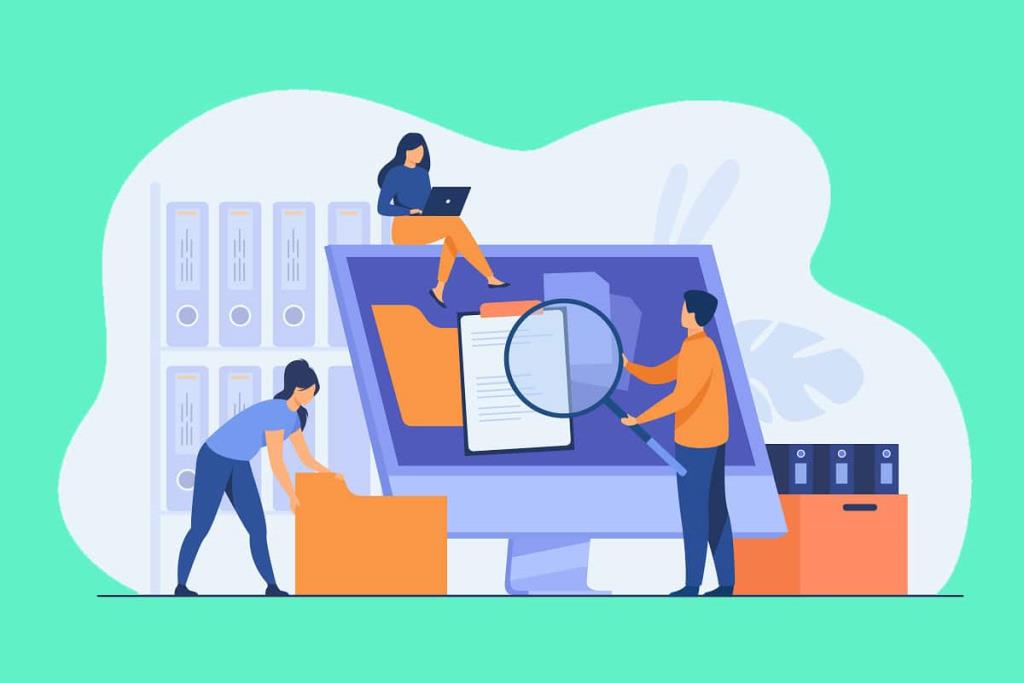
내용물
Windows 10에서 두 폴더의 파일을 비교하는 방법
Windows 10에 WinMerge를 설치하는 방법은 무엇입니까?
WinMerge는 무료 애플리케이션이며 여기에 언급된 웹사이트 에서 다운로드할 수 있습니다 .
1. 지금 다운로드 버튼을 클릭 합니다.
2. 다운로드가 완료될 때까지 기다립니다. 그런 다음 다운로드한 파일 을 두 번 클릭 하여 설치 마법사를 엽니다.
3. 여기 에서 라이센스 계약 페이지 에서 다음 을 클릭 합니다. 이는 선택을 계속하는 데 동의함을 의미합니다. 설치하는 동안 기능을 선택할 수 있는 옵션을 제공하는 다음 페이지로 이동합니다.
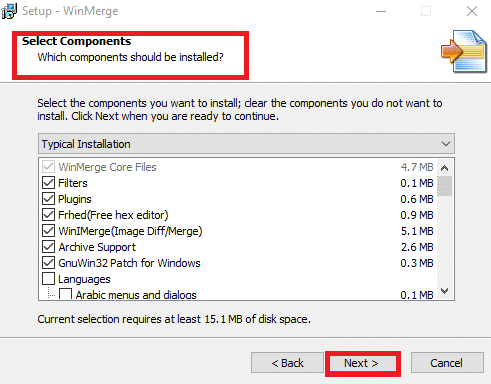
4. 설치 중에 포함할 기능 을 클릭 하고 다음을 선택 합니다.
5. 이제 바탕 화면 바로 가기, 파일 탐색기, 컨텍스트 메뉴 통합 등과 같은 추가 작업을 선택할 수 있는 페이지로 리디렉션됩니다. 메뉴에는 활성화 또는 비활성화 할 수 있는 다른 많은 기능이 있습니다 . 필요한 항목을 선택한 후 다음 을 선택 하여 계속합니다.
6. 다음 을 클릭 하면 최종 페이지로 이동합니다. 지금까지 선택한 모든 옵션이 표시됩니다. 목록을 확인 하고 설치를 클릭 합니다.
7. 이제 설치 프로세스가 시작됩니다. 설치 프로세스가 완료되면 다음 을 클릭 하여 짧은 메시지를 건너뛰고 마지막으로 마침 을 클릭 하여 설치 프로그램을 종료 합니다 .
또한 읽기: Windows 10에서 여러 파일의 이름을 대량으로 바꾸는 방법
WinMerge를 사용하여 두 폴더의 파일을 비교하는 방법은 무엇입니까?
1. 프로세스를 시작하려면 WinMerge를 엽니다 .
2. WinMerge 창이 나타나면 Control+O 키를 함께 클릭 합니다 . 새 비교 창이 열립니다.
3. 아래와 같이 찾아보기 를 클릭하여 첫 번째 파일 또는 폴더 를 선택합니다 .
씨 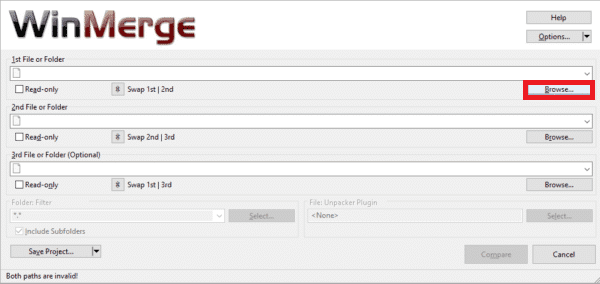
4. 다음으로 동일한 방법으로 두 번째 파일 또는 폴더 를 선택합니다 .
참고: 두 파일이 읽기 전용 상자 로 선택되어 있는지 확인하십시오 .
5. 폴더 필터 를 " *.* "로 설정합니다. 이렇게 하면 모든 파일을 비교할 수 있습니다.
6. 파일을 선택하고 확인 사항을 확인한 후 비교를 클릭합니다 .
7. 비교 를 클릭하면 WinMerge가 두 파일을 비교하기 시작합니다. 파일 크기가 작으면 프로세스가 빠르게 완료됩니다. 반면 파일 크기가 크면 프로세스가 완료되는 데 시간이 걸립니다. 비교가 완료되면 모든 파일이 폴더에 표시되고 비교 결과가 마지막 수정 날짜와 함께 표시됩니다.
중요 정보: 이러한 색상 조합은 분석을 쉽게 하는 데 도움이 됩니다.
8. 파일을 두 번 클릭하면 파일 간의 뚜렷한 차이점을 볼 수 있습니다 . 이렇게 하면 더 자세한 방식으로 비교가 수행되는 넓은 팝업 화면이 열립니다.
9. 보기 옵션을 사용하여 비교 결과를 사용자 정의할 수 있습니다 .
10. 트리 모드에서 파일을 볼 수 있습니다. 동일한 항목, 다른 항목, 왼쪽 고유 항목, 오른쪽 고유 항목, 건너뛴 항목 및 이진 파일과 같은 파일을 선택할 수 있습니다. 다음과 같은 방법으로이를 수행 할 수 있습니다 확인 원하는 옵션을 및 선택 해제 나머지. 이러한 사용자 정의는 분석 시간을 절약하고 가장 빨리 대상 파일을 식별할 수 있습니다.
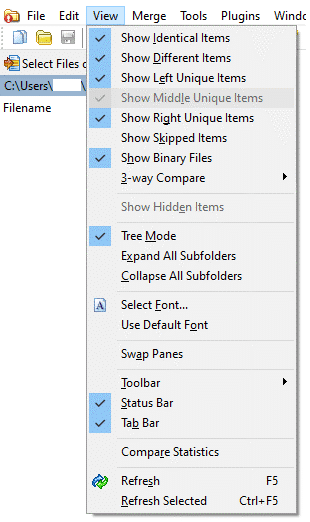
따라서 위의 단계에 따라 두 폴더의 파일을 비교할 수 있습니다.
참고: 기존 비교에 대한 변경 사항을 업데이트 하려면 다음 그림에 표시된 새로 고침 아이콘을 클릭하거나 F5 키를 클릭 할 수 있습니다 .
새 비교를 시작하려면 파일 또는 폴더 선택 옵션을 누릅니다 . 다음 단계에서 찾아보기 옵션을 사용하여 대상 파일 또는 폴더를 바꾸고 비교를 클릭 합니다.
두 폴더의 파일을 비교하는 기타 도구
1. 멜드
2. 비교를 넘어서
3. 아락시스 병합
4. KDiff3
5. 델타워커
6. P4Merge
7. 구피
추천:
이 기사가 도움이 되었기를 바라며 Windows 10 PC의 두 폴더에 있는 파일 을 비교할 수 있기를 바랍니다 . 문의 사항이 있는 경우 아래 댓글 섹션을 통해 문의하세요.
이 글에서는 하드 드라이브에 문제가 생겼을 때 다시 접근할 수 있는 방법을 안내해 드리겠습니다. 함께 따라 해 보세요!
AirPods는 언뜻 보기에 다른 무선 이어폰과 별반 다르지 않아 보입니다. 하지만 몇 가지 잘 알려지지 않은 기능이 발견되면서 모든 것이 달라졌습니다.
Apple은 iOS 26을 출시했습니다. 완전히 새로운 불투명 유리 디자인, 더욱 스마트해진 경험, 익숙한 앱의 개선 사항이 포함된 주요 업데이트입니다.
학생들은 학업을 위해 특정 유형의 노트북이 필요합니다. 선택한 전공 분야에서 뛰어난 성능을 발휘할 만큼 강력해야 할 뿐만 아니라, 하루 종일 휴대할 수 있을 만큼 작고 가벼워야 합니다.
Windows 10에 프린터를 추가하는 것은 간단하지만, 유선 장치의 경우와 무선 장치의 경우 프로세스가 다릅니다.
아시다시피 RAM은 컴퓨터에서 매우 중요한 하드웨어 부품으로, 데이터 처리를 위한 메모리 역할을 하며 노트북이나 PC의 속도를 결정하는 요소입니다. 아래 글에서는 WebTech360에서 Windows에서 소프트웨어를 사용하여 RAM 오류를 확인하는 몇 가지 방법을 소개합니다.
스마트 TV는 정말로 세상을 휩쓸었습니다. 이렇게 많은 뛰어난 기능과 인터넷 연결 덕분에 기술은 우리가 TV를 시청하는 방식을 바꾸어 놓았습니다.
냉장고는 가정에서 흔히 볼 수 있는 가전제품이다. 냉장고는 보통 2개의 칸으로 구성되어 있는데, 냉장실은 넓고 사용자가 열 때마다 자동으로 켜지는 조명이 있는 반면, 냉동실은 좁고 조명이 없습니다.
Wi-Fi 네트워크는 라우터, 대역폭, 간섭 외에도 여러 요인의 영향을 받지만 네트워크를 강화하는 몇 가지 스마트한 방법이 있습니다.
휴대폰에서 안정적인 iOS 16으로 돌아가려면 iOS 17을 제거하고 iOS 17에서 16으로 다운그레이드하는 기본 가이드는 다음과 같습니다.
요거트는 정말 좋은 음식이에요. 매일 요구르트를 먹는 것이 좋은가요? 매일 요구르트를 먹으면, 몸에 어떤 변화가 있을까요? 함께 알아보죠!
이 기사에서는 가장 영양가 있는 쌀 종류와 어떤 쌀을 선택하든 건강상의 이점을 극대화하는 방법에 대해 설명합니다.
수면 일정과 취침 루틴을 정하고, 알람 시계를 바꾸고, 식단을 조절하는 것은 더 나은 수면을 취하고 아침에 제때 일어나는 데 도움이 되는 몇 가지 방법입니다.
임대해 주세요! Landlord Sim은 iOS와 Android에서 플레이할 수 있는 모바일 시뮬레이션 게임입니다. 여러분은 아파트 단지의 집주인 역할을 하며 아파트 내부를 업그레이드하고 세입자가 입주할 수 있도록 준비하여 임대를 시작하게 됩니다.
욕실 타워 디펜스 Roblox 게임 코드를 받고 신나는 보상을 받으세요. 이들은 더 높은 데미지를 지닌 타워를 업그레이드하거나 잠금 해제하는 데 도움이 됩니다.













